Cara Mengatasi Dan Mengganti Password WiFi First Media
Cara Mengganti Password First media - Lupa password wifi adalah suatu hal yang paling menyakitkan ditambah lagi jika kamu tidak memiliki kuota internet di hp. Salah satu penyebab seseorang bisa lupa password wifi yaitu karena terlalu sering menggantinya.
Daftar isi
Memang ganti password wifi dianjurkan secara rutin guna meningkatkan keamanan wifi dan mencegah dari suatu tindak kejahatan. Biasanya penggantian password ini maksimal 3 kali dalam sebulan yang artinya setiap 2 minggu sekali kamu bisa menggantinya.
Namun ketika kamu hendak mengubah kata sandi wifi sebaiknya dicatat atau diberitahu kepada orang rumah jika wifi tersebut berada di rumah. Karena tidak jarang juga setelah mengubahnya, keesokan harinya sudah lupa dengan kata sandi yang baru.
Oleh karena itu pada pembahasan kali ini saya akan bahas bagaimana cara mengetahui lupa password wifi dan cara mengganti passwordnya pada salah satu provider internet terbaik di Indonesia yaitu first media. Yuk, langsung aja simak pembahasannya pada artikel dibawah ini.
Cara Mengganti Password Wifi First media
Jika kamu ingin mengganti password first media, tapi tidak tahu bagaimana caranya. Kamu sangat beruntung membaca artikel ini karna saya akan memberikan tutorialnya. Simak dan ikuti langkah-langkahnya berikut ini.
- Langkah pertama buka halaman dashboard akun wifi kamu, silahkan klik situs ini https://192.168.0.1. Pastikan kamu telah terhubung dulu dengan jaringan wifi nya agar bisa mengakses halaman firstmedia
- Setelah itu login menggunakan username dan password. Jika kamu tidak tahu akses loginnya gunakan akses default. Secara default untuk username adalah admin dan password kosong alias tidak ada isinya
- Jika sudah masuk ke halaman wifi router selanjutnya klik menu Wireless
- Pada menu Wireless, untuk mengganti password firstmedia silahkan masukkan kata sandi baru kolom Pre-Shared Key
- Jika sudah klik Apply, silahkan kamu masukkan kata sandi baru pada nama wifi mu. Sampai langkah ini selamat kata sandi berhasil diubah
Cara Mengatasi Lupa Password Wifi First media
Bagaimana jika lupa password wifi di first media? Dimana seperti yang telah diketahui sebelumnya apabila kamu tidak terhubung oleh wifi tersebut, maka tidak bisa mengakses halaman first media. Oke jangan khawatir ikuti cara dibawah ini dijamin berhasil.
- Pertama reset modem wifi nya terlebih dahulu
- Lalu untuk bisa mengakses halaman dashboard wifi router ketika kamu lupa password, silahkan buka situs https://192.168.0.1 melalui laptop dengan menggunakan kabel hdmi yang ada pada modem
- Setelah itu login dengan username dan password default
- Selanjutnya klik menu Wireless
- Karena sebelumnya kamu mereset modem, otomatis nama wifi akan berubah menjadi default. Jika kamu ingin mengubah nama wifinya, silahkan ubah namanya sesuai dengan keinginanmu pada kolom Name (SSID)
- Dan yang terakhir silahkan ubah kata sandi yang baru pada kolom Pre-Shared Key. Jika sudah klik Apply dan coba masukkan kata sandi baru di perangkat yang lain
Perlu kamu ketahui juga bahwa setiap halaman dashboard wifi router tampilannya akan berbeda-beda tergantung dari jenis modem yang digunakan. Akan tetapi, pada umumnya jika kamu ingin mengetahui atau mengganti kata sandi wifi first media berada di menu Wireless dan silahkan ubah di kolom Pre-Shared Key.
Nah, itulah bagaimana cara mengatasi lupa password wifi first media dan juga cara menggantinya. Semoga informasi ini bermanfaat ya guys, jangan lupa bagikan artikel ini ke temanmu.


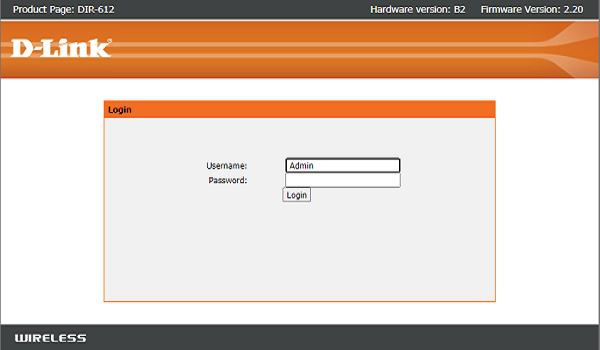

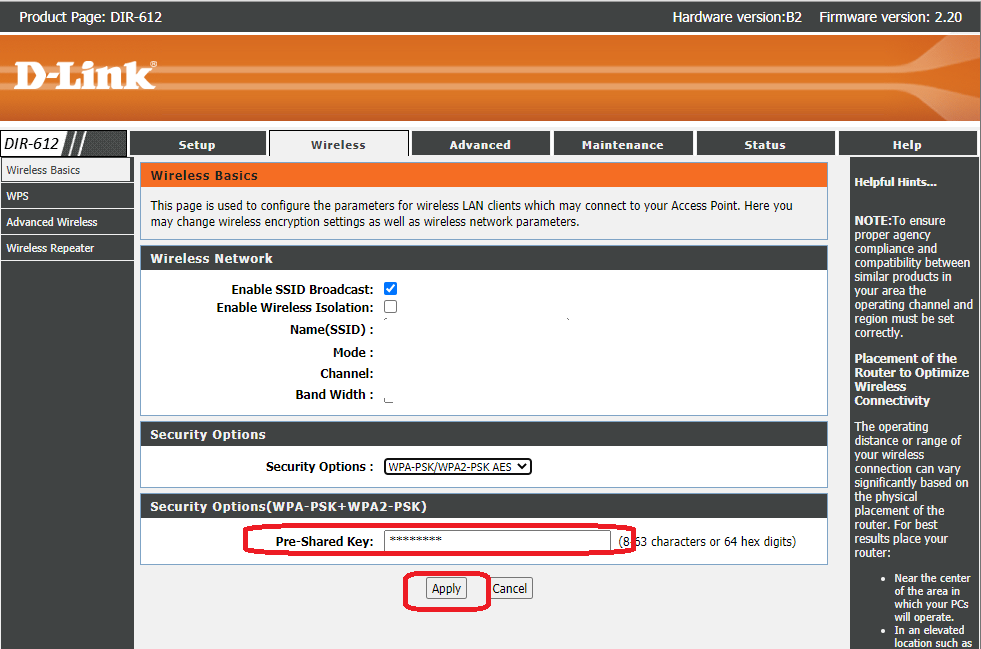
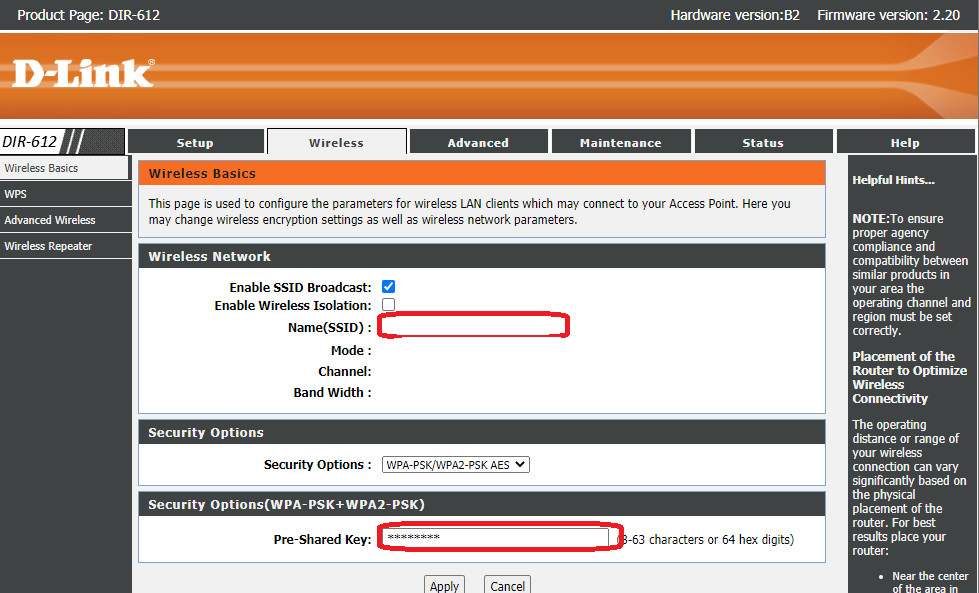
Belum ada Komentar untuk "Cara Mengatasi Dan Mengganti Password WiFi First Media"
Posting Komentar